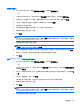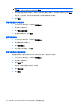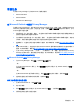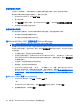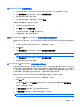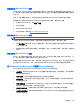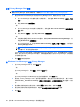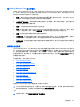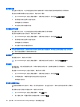ProtectTools (select models only)-Windows XP, Windows Vista, Windows 7
发送加密的 Microsoft Office 文档
可以将加密的 Microsoft Office 文档附加到电子邮件中,而无需对电子邮件本身进行签名或加密。为
此,请创建一封电子邮件并将其与签名或加密的文档一起发送,这与通常发送带有附件的普通电子邮件
完全一样。
但是,为了获得最佳的安全性,建议您在附加签名或加密的 Microsoft Office 文档时加密电子邮件。
要发送附加了签名和/或加密的 Microsoft Office 文档的密封电子邮件,请执行以下步骤:
1.
在 Microsoft Outlook 中,单击新建或回复。
2.
键入电子邮件。
3.
附加 Microsoft Office 文档。
4.
有关详细说明,请参阅
第 46 页的密封并发送电子邮件。
查看签名的 Microsoft Office 文档
注: 要查看签名的 Microsoft Office 文档,您并不需要具有 Privacy Manager 证书。
打开签名的 Microsoft Office 文档后,将在文档窗口底部的状态栏中显示“数字签名”图标。
1.
单击数字签名图标可切换“签名”对话框的显示,其中显示对文档进行签名的所有用户的名称和每
个用户的签名日期。
2.
要查看有关每个签名的其他详细信息,请右键单击“签名”对话框中的名称,然后选择“签名详细
信息”。
查看加密的 Microsoft Office 文档
要从另一台计算机中查看加密的 Microsoft Office 文档,必须在该计算机上安装 Privacy Manager。另
外,还必须恢复用于加密该文件的 Privacy Manager 证书。
要查看加密的 Microsoft Office 文档,可信联系人必须具有 Privacy Manager 证书,并且必须在其计算
机上安装 Privacy Manager。另外,还必须由加密的 Microsoft Office 文档的所有者选择可信联系人。
在 Windows Live Messenger 中使用 Privacy Manager
Privacy Manager 在 Windows Live Messenger 中添加了以下安全通信功能:
●
安全聊天—使用 XML 协议的 SSL/TLS(安全套接字层/传输层安全性)来传输消息,该技术同样确
保电子商务交易的安全。
●
收件人标识—您可以在发送消息前确认收件人是否存在及其身份。
●
签名的消息—您可以以电子方式对消息进行签名。此后,如果消息被篡改,在收件人收到消息时,
它将被标记为无效。
●
显示/隐藏功能—您可以隐藏 Privacy Manager Chat 窗口中的任意或全部消息。也可以发送隐藏内
容的消息。需要先进行验证,然后才能显示消息。
●
安全聊天历史记录—您的聊天会话日志在保存之前会进行加密,而且需要验证才能查看。
●
自动锁定/取消锁定—您可以锁定和取消锁定 Privacy Manager Chat 窗口或将其设置为指定的不活
动时间后自动锁定。
常规任务
49